
Blu-Ray Disc(藍光光碟)是次世代影音儲存媒體,可以存放比DVD更高畫質及更高音質的影音媒體,搭配現在主流的Full HD電視,可以完美呈現高解析度的影像畫質。也不過就是五年前左右,那時候藍光播放機還是天價,所以我是用HTPC加藍光光碟機透過軟體來播放藍光光碟,但現在藍光播放機已經降到很合理的價格了,所以我也改用SONY BDP-S380藍光播放機,使用上更為方便,只要把藍光光碟放進去就好,不用再開電腦搞一堆有的沒有的設定。
自從AVATAR(阿凡達)掀起電影3D特效風潮後,各式影音產品(包括電視、投影機、藍光播放器)也吹起3D風,只是礙於荷包永遠趕不上影音技術進步的速度,所以遲遲沒有將家中影音系統升級為3D。這次剛好有機會可以試用Pioneer BDP-440 3D藍光放播機,當然趕快來開箱試用分享。
開箱後包裝相當精簡,沒有多餘的包裝材

Pioneer BDP-440藍光播放機本體是全黑色,前面板是金屬髮絲紋設計,四四方方的設計看起來簡潔大方,重量2.6公斤拿起來也頗有份量(我的SONY藍光播放機只有1.6公斤),因為比較重,重心做的比較低,在音訊及影像的處理上能夠減少不必要的震動及雜訊所造成的影響。
從下面這張照片可以看書金屬髮絲紋的質感,Pioneer BDP-440藍光播放機前面版左方除了Pioneer金屬銘牌外,只保留啟動開關鍵,開關鍵也是金屬材質,可惜按下之後並沒有LED燈光發光設計。
前面版左側上方有”3D”字樣,跟我家藍光播放機差別就在這裡啦!前面說過了,我家劇院系統尚未升級為3D,所以並沒有辦法進一步測試這部份的功能。
前面版右側由左而右,分別是光碟托盤開關、停止鍵、USB連接埠,以及播放鍵。
Pioneer BDP-440藍光播放機右側上方則標示所支援的影音格式,包括HDMI, AVCHD, DVD等,甚至次世代的dts-HD, Dolby TrueHD,以及DiVX plus HD等也一併支援。
BDP-440後方有各式影音輸出端子,包括各一組HDMI輸出端子、光纖音效輸出、AV端子,另外有LAN網路連接埠、USB連接埠,最後就是電源線接頭。以3D藍光播放機的定位來說,基本上只要一條HDMI,不管直接接電視或者是接上AV擴大機就是最佳配置了。反過來說,如果你的顯示設備沒有HDMI輸入,那接了這台3D藍光播放機就真的是大材小用了。雖然Pioneer BDP-440藍光播放機沒有一般常有的色差(YPbPr)、S 端子等影像輸出端子,音效也沒有同軸端子輸出,但其實已經相當夠用了。另外LAN網路連接埠則提供BDP-440透過網路(無線網路必須搭配接收器AS-WL300)播放Youtube、韌體升級、IP control和iControlAV等功能。
Pioneer遙控器的設計按鍵很多、功能很多,不過前提是家中其他影音設備包括電視、擴大機等也都是Pioneer自家產品,才能發揮一支遙控操控所有影音設備的樂趣,這個跟SONY等家電大廠對於整合遙控器的主流設計是一致的。此外,在透過投影大螢幕實際試用時,因為是全黑的環境,而遙控器缺乏背光燈光設計,黑暗中不容易識別。而且每個按鍵大小都一樣,一些播放影片常使用的播放、快轉、倒退、暫停、停止鍵等,都擠在遙控中段位置,沒有特別放大間隔處理,所以很容易按錯,甚至容易按到上排的bookmark等顏色鍵。希望Pioneer能出個重新layout按鍵位置的遙控器,這樣就更加分了。
Pioneer BDP-440藍光播放機可支援BD(BD-ROM、BD-R/RE)、DVD-Video(DVD-R/-R DL/-RW)、DVD VR(DVD-R/-R DL/-RW)、AVCHD(DVD-R/-R DL/-RW)、SACD、DVD-Audio、CD、PC-Files(CD/DVD)等多種光碟格式。當放入BD片時,面板顯示幕會出現”BDMV”。
緊接著測試幾片藍光片的播放效果。
第一片是影音控必備的『蝙蝠俠:黑暗時刻』,因為片中導演用iMax攝影機拍攝六段主要的動作戲,包含小丑的首次出場,可以體會高畫質影像的極致享受。片中小丑猙獰表情下所呈現臉部皺紋、妝影、光影色澤,讓人看了不寒而慄。Pioneer BDP-440藍光播放機在播放此片的節奏流暢感與影像細緻度相當明快清晰,配樂透過擴大機傳送到7.1聲道臨場感十足,完全呈現藍光播放機的影音優勢。
第二片是「阿凡達」,這部電影是帶動3D風潮的經典巨作,電影中運用到3D、虛擬場景的技術,創造出擬真的3D立體動畫特效。劇中栩栩如生的納美人、生動逼真的虛擬場景,有許多科幻新奇的生物、充滿奇趣的花草樹木,透過BDP-440都能精采呈現,只可惜我家沒有3D電視或投影機,要不然就可以親身體驗在家欣賞3D電影的感動與快感了。
再來看阿湯哥的「不可能的任務4:鬼影行動」,看阿湯哥在杜拜塔上爬高樓,因為BDP-440的藍光高清畫質所呈現的臨場感,不由得跟著腿軟了起來….
這個高科技鏡片真炫啊!眨二次眼睛就可以完整複製眼前文件傳送到遠方,暑假考季快到了,我想應該很多考生都希望也能有這樣的鏡片吧(大誤:我在說什麼啊!呵呵)!透過Pioneer BDP-440藍光播放機高畫質下,連一根根眼睫毛都好清楚啊!
阿湯哥真的老了,臉上的皺紋與滄桑在藍光播放機的清晰畫質下無所遁形…
最後再看我覺得很有意思的Inception(全面啟動),這部電影強調透過夢境來扭轉認知中的物理原則,藉由抽離時空限制,在”眼見為憑”與”如虛似幻”之間,讓觀眾掉入假到真時真亦假的虛虛實實中,超現實的夢境有時比現實更要真實。由於是夢境的關係又加上是多重夢境的"夢中夢" ,所以整部電影的場景很多,而且變換的速度非常的快,導演的拍攝手法讓場景之間切換流暢且不突兀, BDP-440藍光播放機在這部份的動態影像呈現也很加分。
Pioneer BDP-440藍光播放機有BD播放記憶回復功能,可透過BD播放機記憶目前觀賞電影之時間點。於BD播放機下回播放時提供直接回復至播放記憶點繼續播放之功能。
BDP-440除了是3D藍光播放機外,也有頗為強大的多媒體播放功能,透過遙控器按下Home Media Gallery按鈕進入多媒體播放功能。
CDDA是光碟機內的影音、USB1是前面板的隨身碟或硬碟、DLNA search是搜尋區域網路內 DMS (Digital Media Server)的伺服器多媒體檔案、Playlist就是歌單的意思。BDP-440藍光播放機支援相當多的影音格式,包括,數位影音:MPEG-1 & 2 Video/PS & MPEG-4 AVC(.mpg, .m2ts, . m2t, .mkv, .mp4, .ts)、DivX plus HD(MKV & H.264)、Flash video(.flv)、數位影像:JPEG、數位音訊:MP3、WMA、WAV(可對應至192kHz/24bit)。
先來試試看播放硬碟中影音檔案的功能好了。選擇USB 1
有Photo, Music, Video, AVCHD四個選項,比較特別的是,當你選擇Photo資料夾時,就只會看到USB所存放的jpeg相片檔,看不到其他的檔案。相對的,如果你要看影片或是聆聽MP3音樂,則必須要退出選單,重新選擇Video或是Music才能看到影片檔或是MP3音樂檔。這種設計好或不好見仁見智,我倒是覺得這種工程師邏輯設計比較呆板,讓檔案依照格式去選擇要執行的程式不是比較人性化些?至於AVCHD的資料夾,則是表示支援數位相機 Full HD錄影的.mts影音檔。
試試Photo,點選裡頭的”雜誌照”資料夾
資料夾內的相片就會自動輪撥
接下來看看影片表現。網路上有很多高清檔案,多是AVC(mkv, mp4, 或ts)、DivX plus HD(MKV & H.264)格式的檔案
三個大丈夫是網路上最普遍的mkv影音檔+srt字幕,
英文字幕是ok,但切換中文字幕會有亂碼@#$%.....
再換個檔案試試看,一樣是mkv+srt
結果切換中文字幕一樣是亂碼@#$%…
我原本以為是字幕編碼的問題,但試著改成ANSI、Unicode、UTF-8等不同編碼格式都還是不行,只能殘念了。既然洋片不行,那就拿中文片子試試,讓子彈飛飛看吧!
子彈果然可以飛了:p(好像是廢話….)
既然mkv不支援外掛中文字幕,那就試試DVD-video格式
測試結果還算ok,字幕的切換沒有問題,只不過中文字型醜了點
最後來試試音樂CD,可以看到在螢幕上方會顯示track跟時間。

Pioneer另外開發iControlAV2 APP應用控制軟體,可讓iPod touch、iPhone、iPad及Android智慧手機透過iControlAV2 APP操控Pioneer家庭劇院相關設備(可以選擇AV擴大機或者是藍光播放機),操作畫面相當簡潔。使用上也很容易,我直接將無線基地台的網路線直接接到BDP-440藍光播放機上,iPhone下載iControlAV2 APP之後就直接可以使用了(前提是iPhone也使用同一無線網路),完全不用什麼設定,非常加分。
此外,根據官網功能資料說明,BDP-440多了DVD-Audio讀取能力,又搭載最新一代PQLS(音訊位源流時基校準技術),可以確保透過HDMI連接Pioneer AV擴大機時,包含PCM、CD、SACD-DSD、BD多聲道位元流等音樂都能零時基誤差傳輸,對音質表現有加分效果。
開箱使用分享心得小結:
Pioneer BDP-440 藍光播放機在BD播放時能夠表現高解析畫質音效、讓我可以體驗出它的音效與影像潛能,滿足我對於畫質與音質的要求。如果遙控器可以再調整一下按鍵配置就更完美了。只可惜此次受限於家中尚未升級3D顯示設備,沒有機會測試3D播放效果。不過多媒體播放功能表現則仍有改善空間,特別是對外掛中文字幕的支援。但說實在的,現在支援藍光的多媒體播放機(如網友大推的”海美迪”),支援格式及功能更為強大、價格也相對合理,有高清檔案播放需求的人,其實可以考慮專業分工,讓Pioneer BDP-440 藍光播放機專心做好他播放BD/3D BD影片的工作就好。















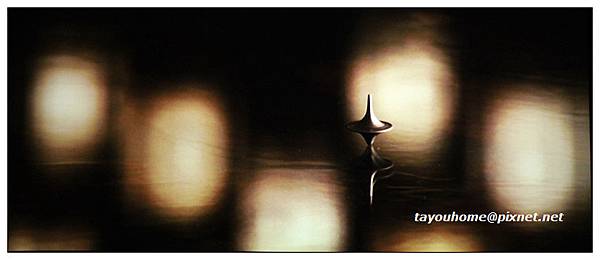
















 留言列表
留言列表